xp虚拟内存怎么设置?windows xp系统如何设置虚拟内存的大小
windows xp系统用户在日常操作使用电脑的过程中,应该都听说过虚拟内存这个名词。虚拟内存是计算机系统内存管理的一种技术。一般情况下设置虚拟内存,推荐数值是物理内存的1到2倍。可是有些用户不知道xp虚拟内存怎么设置。下面小编就给大家介绍下如何设置xp系统虚拟内存的大小,感兴趣的用户可以学习下!
方法如下:
1、鼠标右键点击xp系统“我的电脑”图标,选择“属性”选项;
2、在打开的系统属性界面中,切换到“高级”标签,点击性能栏中的“设置”按钮;
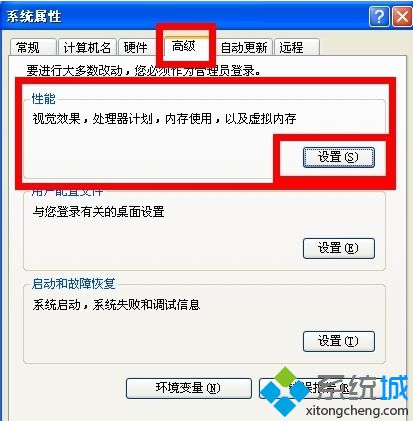
3、在弹出的“性能选项”对话框,切换到“高级”标签,在其中的“虚拟内存”栏中单击“更改”按钮;
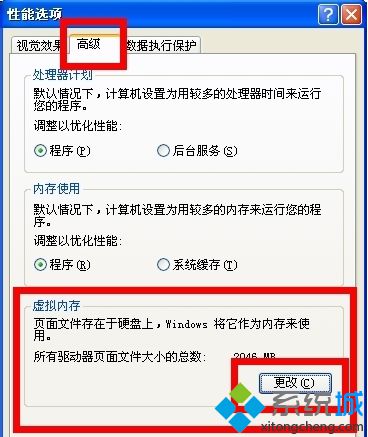
4、出现虚拟内存界面,自定义大小中有初始大小,最大值;
5、初始大小填物理内存大小就可以了,最大值可以填物理内存的2倍!

以上就是windows xp系统如何设置虚拟内存的大小的方法,用户如果还有不懂得xp虚拟内存怎么设置的,不妨学习下本教程,应该能够帮助到大家!
相关教程:经常用虚拟机的多少内存合适win7怎么关闭虚拟内存内存虚拟硬盘装系统windows xp任务栏设置xp系统图标大小我告诉你msdn版权声明:以上内容作者已申请原创保护,未经允许不得转载,侵权必究!授权事宜、对本内容有异议或投诉,敬请联系网站管理员,我们将尽快回复您,谢谢合作!










